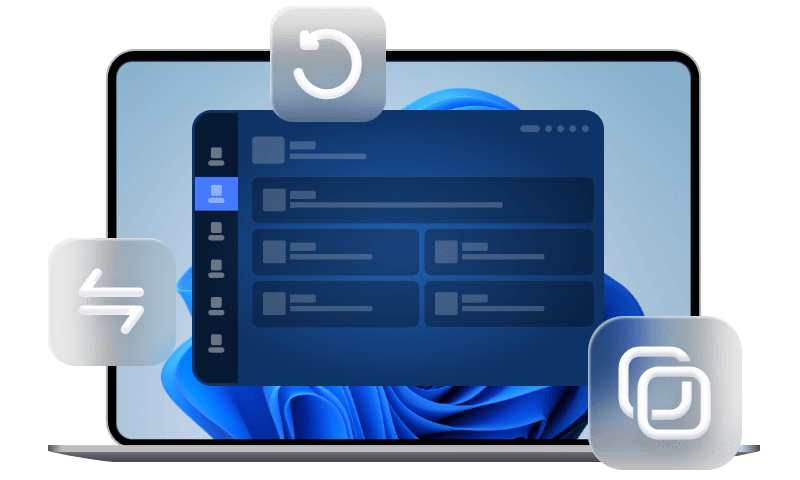Herramientas de implementación de Windows 10: La mejor opción y guía detallada
Encuentre el mejor método para implementar la imagen del sistema operativo (SO) Windows 10 en equipos similares y diferentes a través de las herramientas de implementación de Windows 10/8/7 paso a paso.
¿Qué son las herramientas de implementación de Windows 10?
Windows deployment tools, también conocido como Microsoft deployment toolkit, como su nombre indica, es una colección de herramientas que los administradores de sistemas utilizan para crear imágenes del sistema operativo Windows. A continuación, puede utilizar estas imágenes, junto con los controladores y las aplicaciones empresariales, en equipos de sobremesa, portátiles y servidores. Por lo general, la herramienta de despliegue de Windows arrancará todos los PC de destino desde la red, lo que debe configurarse en la BIOS. Esto también tiene sentido en el despliegue de la imagen del sistema de Windows 7 a hardware diferente o el despliegue de Windows 8, XP y otros sistemas operativos de Windows a otros PC.
¿Por qué necesita herramientas de implementación de Windows 10?
Aparentemente, reinstalar el sistema operativo y las aplicaciones necesarias en cada equipo no es una opción inteligente cuando uno planea reimaginar equipos a gran escala, realizando la implementación empresarial de Windows 10 en particular. Estos equipos que necesitan ser desplegados pueden ser equipos nuevos (bare metal) o equipos muertos, por lo que se añade trabajo adicional si se intenta el método tradicional. Por lo tanto, las herramientas de implementación y creación de imágenes de Windows serán bastante útiles cuando uno necesite realizar muchas implementaciones en poco tiempo.
👉 ¿Qué herramientas de despliegue del sistema operativo Windows ofrece Microsoft?
👉 El software de despliegue de Windows que más merece la pena probar🔥
👉 Implementar Windows 10 en varios equipos a través de AOMEI Image Deploy🔥
👉 Suplemento: Mejor solución empresarial de copia de seguridad y recuperación👍
👉 Preguntas frecuentes sobre las herramientas de implantación de Windows
¿Qué herramientas de despliegue del sistema operativo Windows ofrece Microsoft?
En la actualidad, existen en el mercado tres conjuntos de herramientas de despliegue integrados en Microsoft y varias herramientas de creación de imágenes de Windows de terceros especializadas para entornos de despliegue a gran escala. Si se ha encontrado con distintos restauradores de equipos, es posible que haya oído hablar ligeramente de estos productos. Se trata de Windows Assessment and Deployment Kit (Windows ADK), Microsoft Deployment Toolkit (MDT) y System Center Configuration Manager (SCCM).
Windows ADK es una colección de herramientas que incluye Windows Imaging and Configuration Designer, Windows Assessment Toolkit, Windows Performance Toolkit y un conjunto de otras herramientas de despliegue. Estas herramientas permiten a los administradores ver la configuración de imágenes, las políticas y añadir controladores de terceros que puedan necesitar.
Las dos últimas herramientas son más propensas a utilizarse en nuevas instalaciones y despliegues automatizados de sistemas operativos de escritorio y de servidor. Todas las operaciones en las tres herramientas se basan en imágenes.
Ventajas de utilizar herramientas de despliegue de Windows
El uso de herramientas de despliegue de Windows como Microsoft Deployment Toolkit (MDT) ofrece varias ventajas:
✌ Despliegue optimizado: Estas herramientas automatizan el proceso de implantación de imágenes del sistema operativo Windows, controladores y aplicaciones en múltiples dispositivos, ahorrando tiempo y esfuerzo a los administradores de sistemas.
✌ Gestión centralizada: Las herramientas de despliegue suelen ofrecer funciones de gestión centralizada, lo que permite a los administradores desplegar y gestionar remotamente imágenes de Windows en toda la red desde una única consola.
✌ Rentabilidad: Al automatizar las tareas de despliegue, las organizaciones pueden reducir los costes de mano de obra asociados a la instalación y configuración manual de los dispositivos, lo que hace que el proceso de despliegue sea más rentable a largo plazo.
Desventajas de utilizar herramientas de despliegue de Windows
☝ Complejidad: La instalación y configuración de herramientas de despliegue como Microsoft Deployment Toolkit (MDT) puede ser compleja y requerir conocimientos de administración de sistemas y tecnologías de despliegue. Es posible que los administradores de sistemas necesiten invertir tiempo en aprender y dominar estas herramientas.
☝ Tiempo de configuración inicial: la configuración de las herramientas de implantación y la creación de imágenes estandarizadas pueden llevar tiempo y esfuerzo, especialmente para las organizaciones con entornos informáticos complejos o requisitos de hardware/software diversos. Esta fase de configuración inicial puede retrasar la materialización de los beneficios de la implantación.
☝ Sin soporte técnico: MDT no incluye soporte técnico oficial de Microsoft. Si necesitas ayuda, puedes probar el foro de MDT, compartir comentarios en el Feedback Hub de Windows 10 (para errores) o ponerte en contacto con el soporte general de Microsoft. También hay foros comunitarios como Reddit, o puedes intentar arreglar las cosas tú mismo si te animas.
Las herramientas de despliegue del sistema operativo Windows 10 mencionadas son estrategias potentes, pero sólo se utilizan plenamente en manos de profesionales de TI. Esto se debe a sus complejas preparaciones y ajustes de parámetros.
El software de despliegue de Windows que más merece la pena probar
Afortunadamente, muchas herramientas de despliegue de terceros intentan agilizar la instalación de Windows sustituyendo esos complicados procesos por interfaces y asistentes fáciles de usar. AOMEI Image Deploy (AID) es un software de despliegue de Windows que se esfuerza por hacer el despliegue a gran escala de Windows eficiente y flexible con sus tecnologías profesionales.
- Es un software de despliegue de imágenes y clonación en red que permite desplegar o restaurar una imagen en varios ordenadores a través de la red.
- Le ahorrará tiempo y esfuerzo al aprovisionar cientos de PCs y Servidores simultáneamente.
- AID tiene dos ediciones, Free y Technician, y ambas soportan todos los ordenadores basados en Windows.
- Es compatible con la mayoría de los sistemas operativos Windows, incluyendo Windows 11/10/8.1/8/7/Vista/XP y Server 2003/2008/2012/2016 (incluyendo 32/64-bit, R2/SBS system).
En la siguiente tabla puede ver una comparación rápida entre las dos ediciones.
| Edición gratuita | Edición para técnicos | |
| Límite de ordenadores cliente | PC ilimitados y hasta 20 servidores | PC y servidores ilimitados |
| Monitor de procesos en tiempo real | monitorizar la dirección IP, el estado y progreso de la restauración y el resultado final. | monitorizar la dirección IP, el estado y progreso de la restauración y el resultado final. |
| Nombre predefinido por lotes de ordenadores cliente | Sí | Sí |
| Preconfiguración por lotes de la dirección IP de los ordenadores cliente | No | Sí |
| Restauración de hardware diferente | No | Sí |
| Uso profesional | No | Sí |
Como puede ver, con AID Technician, se le permite preestablecer la dirección IP del equipo cliente y desplegar el mismo sistema operativo en varios equipos diferentes, siempre y cuando estén en la misma LAN, mientras que su edición gratuita solo admite el despliegue de imágenes en equipos con el mismo hardware. Conozca la guía específica de despliegue de Windows 10 en la siguiente parte. Todos los pasos son similares con pequeñas diferencias.
Implementar Windows 10 en varios equipos a través de AOMEI Image Deploy
Antes de empezar, asegúrese de que
- Todos los ordenadores están en la misma LAN.
- El ordenador que utiliza como servidor/anfitrión es totalmente funcional y el entorno de recuperación de Windows está completo. Si está incompleto o el sistema es anterior a Windows 7, descargue Windows AIK/ADK.
- Todos los ordenadores cliente admiten el arranque en red (arranque PXE).
Crear una imagen del sistema sin SID
También necesitará una imagen del sistema sin SID antes de la implementación de Windows 10. Aquí la imagen debe ser creada por AOMEI Backupper. Sigue los siguientes pasos:
1. Descargue AOMEI Backupper Standard en el equipo servidor y cree un medio de arranque con él. Debe arrancar desde un disco de arranque para poder crear una imagen del sistema sin SID.
2. Presiona "Win + R" y escribe "sysprep" para buscar Sysprep.exe. Ejecútalo y elige la opción "Iniciar la configuración rápida (OOBE) del sistema". Marca la opción "Generalizar" y selecciona "Apagar". Este paso se utiliza para eliminar el SID en la computadora del servidor, evitando así problemas de compatibilidad después de la implementación.
3. Inicia la computadora del servidor desde la unidad USB de arranque que creaste y crea una imagen completa del sistema con AOMEI Backupper. Recuerda guardar la imagen en una unidad de almacenamiento de red (NAS) o en una carpeta compartida en la red, que esté en el mismo segmento de red y en la misma LAN que la computadora del servidor y todas las computadoras clientes.
Ejecutar la implementación de Windows 10 en varios equipos
1. Descargue e instale AID en el ordenador servidor. Inicie AOMEI Image Deploy para crear un archivo ISO WinPE de arranque para los ordenadores cliente seleccionando Crear Windows PE automáticamente. La imagen ISO se almacenará automáticamente en el directorio de instalación. Si desea añadir controladores de terceros a esta imagen ISO, elija la siguiente opción Crear ISO WinPE de arranque manualmente.
2. Marque la casilla Habilitar DHCP (Enabel DHCP) en función de sus necesidades. Generalmente, debe haber uno y sólo un servidor DHCP en el despliegue. Si no hay ningún servidor DHCP en su LAN, marque esta casilla. 3. Después de entrar en la segunda interfaz, obtendrá un aviso que dice: "El servicio se ha iniciado, esperando conexión..."
3. Luego es hora de iniciar las computadoras cliente. Ten en cuenta que todas las computadoras cliente deben arrancar desde la red, lo que significa que debes cambiar manualmente la prioridad de arranque de cada computadora cliente en la BIOS.
4. Después de que todas las computadoras cliente se inicien correctamente, su estado en la lista de visualización en AOMEI Image Deploy se mostrará como "Computadoras cliente conectadas". Luego, marca la opción "Confirmo que todas las computadoras cliente que necesitan ser restauradas están en línea" y haz clic en Siguiente (Next) para continuar.
5. Configura tu implementación de la siguiente manera:
a. Selecciona las imágenes de respaldo desde la red o NAS haciendo clic en "Examinar" (Browse) .
b. Selecciona las computadoras cliente a las que deseas implementar la imagen de la lista de visualización.
c. Especifica el número de disco en las computadoras cliente. Supongamos que hay más de un disco duro en las computadoras cliente, el número de disco de inicio es 0 y el límite es 256.
d. Ahora establece cuántas computadoras quieres restaurar a la vez. Por ejemplo, si estableces el valor en 3, AID implementará primero tres computadoras y luego las siguientes tres. Este valor se puede establecer de 1 a 33. Dado que todos los datos se transfieren a través de la red, implementar demasiadas computadoras a la vez puede ralentizar la velocidad de transferencia. Por lo tanto, es mejor establecer el valor en 5.
6. (Opcional) Haga clic en Configuración (Settings) para establecer los nombres de los ordenadores cliente.
Consejo: Si hay diferentes drivers en los ordenadores cliente, por favor actualice a AOMEI Image Deploy Technician y compruebe Restauración Universal para asegurar un arranque seguro. También le permite preestablecer direcciones IP. Asegúrese de que las direcciones IP que establece no son las que están en uso en la LAN.
7. Por último, haga clic en Iniciar despliegue (Start Deploy) para ejecutar el despliegue. Tiene opciones para decidir si apaga o reinicia los PC cliente después del despliegue. Ahora ve a tomarte un café y espera a que finalice el proceso.
Estas son algunas de las características clave que ofrece AOMEI Image Deploy:
1. Configurar y utilizar AOMEI Image Deploy es muy fácil, incluso para los principiantes. Usted puede tenerlo en marcha y funcionando en sólo una tarde, y empezar a desplegar imágenes del sistema operativo Windows en cuestión de minutos.
2. Olvídese de gestionar varias imágenes para diferentes grupos. Con esta herramienta de implementación de Windows, puede crear una imagen de oro personalizada que funcione para cualquier dispositivo Windows, independientemente de la marca o el modelo.
3. Instalar aplicaciones y controladores es fácil con este software de despliegue de Windows. Puede incluir aplicaciones y dispositivos personalizados en su imagen del sistema operativo Windows o implementarlos por separado sin necesidad de configuraciones complicadas.
Una forma más avanzada de implementar Windows en varios equipos
Para simplificar el proceso de despliegue de imágenes, puede probar AOMEI Backupper Technician o Technician Plus. Están integrados con la herramienta AOMEI Image Deploy y la función de copia de seguridad. Es más, el AOMEI Image Deploy independiente sólo soporta arranque BIOS mientras que el AOMEI Image Deploy integrado en AOMEI Backupper Technician/Technician Plus soporta tanto arranque BIOS como UEFI.
Suplemento: Mejor solución empresarial de copia de seguridad y recuperación
Después de desplegar imágenes del sistema en varios ordenadores, es mejor crear una copia de seguridad para cada ordenador con regularidad. AOMEI Cyber Backup, el mejor software de copia de seguridad para empresas de todos los tamaños, puede echarle una mano.
- Le permite crear copias de seguridad del sistema/disco/partición para un grupo de PCs y servidores Windows desde una consola central.
- Puede programar una tarea de copia de seguridad para que se ejecute diariamente/semanalmente/mensualmente utilizando el método de copia de seguridad completa/incremental/diferencial.
- Puede restaurar la imagen de copia de seguridad en el mismo ordenador o en otro distinto.
- Si su copia de seguridad tiene varias versiones, puede elegir restaurar desde cualquier punto que desee.
Descargue ahora este potente software de copia de seguridad para empresas.
Para realizar copias de seguridad de equipos cliente, simplemente inicie sesión en AOMEI Cyber Backup y añada el dispositivo Windows del que desea realizar la copia de seguridad. A continuación, haga clic en Tarea de copia de seguridad en la barra de menú de la izquierda y seleccione Tarea de copia de seguridad > Crear nueva tarea.
Para restaurar los datos de los ordenadores cliente, debe hacer clic en Tarea de copia de seguridad en la barra de menús de la izquierda y hacer clic en el icono de los tres puntos sobre la tarea que desea restaurar. A continuación, seleccione Restaurar en el menú desplegable.
Nota: AOMEI Cyber Backup no sólo puede ayudarle a realizar copias de seguridad de máquinas físicas, sino también de máquinas virtuales. Le permite realizar copias de seguridad de VMware y Hyper-V fácilmente.
Preguntas frecuentes sobre las herramientas de implantación de Windows
1. ¿Cuáles son los sistemas operativos Windows compatibles con las herramientas de implementación de Windows?
Son compatibles con todos y cada uno de los que se han lanzado desde Microsoft, incluyendo Windows 11, Windows 10, Windows 8.1, Windows 8, Windows 7, Windows XP (imágenes y despliegue sin conexión), Windows Server 2022, Windows Server 2019,2016,2012 R2,2012,2008 R2,2008,2003 R2 (imágenes y despliegue sin conexión),2003 (imágenes y despliegue sin conexión).
2. ¿Cuál es la diferencia entre ADK y MDT?
MDT añade funciones adicionales a las principales herramientas de despliegue del kit de evaluación e implementación de Windows (Windows ADK). Estas características tienen como objetivo facilitar y agilizar el despliegue en las grandes empresas, proporcionando más orientación y reduciendo la complejidad.
3. ¿Es SCCM mejor que MDT?
En términos sencillos, MDT funciona bien para configuraciones pequeñas, mientras que SCCM es mejor para configuraciones grandes. MDT es sólo para desplegar, pero si quieres gestionar tus dispositivos después de desplegarlos, necesitarás SCCM.
4. ¿Puedo instalar MDT en Windows 10?
Sí. En primer lugar, asegúrese de que tiene instalado Windows ADK (lo necesitará para que MDT funcione correctamente). A continuación, descargue e instale el propio MDT. Puedes encontrar la última versión en la web oficial de Microsoft.
5. ¿Puedo instalar los Servicios de implementación de Windows en Windows 10?
Sí. Puedes abrir PowerShell como administrador y ejecutar Install-WindowsFeature WDS para instalar la característica WDS.
6. ¿Cuál es la diferencia entre WDS y MDT?
La siguiente tabla le mostrará las principales diferencias entre WDS y MDT:
|
|
WDS (Windows Deployment Services) |
MDT (Microsoft Deployment Toolkit) |
|
Propósito |
Se utiliza principalmente para la instalación en red de sistemas operativos Windows. |
Una herramienta ligera y gratuita que personaliza e implanta sistemas operativos Windows |
|
Funcionalidad |
Despliega imágenes "fat", que son imágenes completas del sistema operativo que contienen todas las aplicaciones y configuraciones. |
|
|
Caso práctico |
Se utiliza habitualmente en entornos empresariales para despliegues masivos |
Adecuado para entornos más pequeños, donde la personalización y la flexibilidad son esenciales |
Resumen
Siga la guía de herramientas de despliegue de Windows paso a paso, y es bastante fácil de lograr los llamados negocios difíciles. AOMEI Image Deploy tiene un asistente de operación más claro y sencillo en comparación con las herramientas de despliegue de Windows 10 ofrecidas por Microsoft. AID es útil en el despliegue de actualizaciones de Windows, sin importar el sistema operativo que desea implementar.
Si dispone de una imagen del sistema Server 2012, puede utilizarla para implementar Server 2012 en varios equipos. Descargar para obtener más información sobre la implementación en varios equipos.
Estas son las herramientas de despliegue de Windows mencionadas anteriormente que pueden resultarle útiles: